الإعلانات
أنت تعرف ما يقولون - "إذا لم ينكسر ، فلا تصلحه".
دعهم يتكلمون.
بالطبع ، إذا كنت سعيدًا تمامًا بنظام التشغيل الخاص بك ، فلا داعي لقضاء الكثير من الوقت في العبث به ، خاصة إذا كنت تحاول أن تكون منتجًا.
لا يزال ، أحد أفضل الأشياء حول البرامج مفتوحة المصدر (و Linux بشكل عام) هو أنه يمكنك بسهولة تغيير أي شيء تريده: من استبدال التطبيقات الافتراضية ببدائل أفضل لتحرير المصدر الشفرة. ألا تحب مدير الملفات الافتراضي الذي جاء مع توزيعتك؟ فقط قم بتثبيت واحد آخر. وينطبق الشيء نفسه على مشغلات الموسيقى ومتصفحات الويب ومحرري النصوص ، ولكن ينطبق أيضًا على المكونات الأساسية لتوزيع Linux ، مثل بيئة سطح المكتب أو النواة.
أحد هذه المكونات هو مدير العرض.
ما هو مدير العرض؟
يُشار أحيانًا إلى "مدير تسجيل الدخول" ، ويكون مدير العرض مسؤولًا عن بدء تشغيل خادم العرض وتحميل سطح مكتب Linux بعد كتابة اسم المستخدم وكلمة المرور. ببساطة ، يتحكم في جلسات المستخدم ويدير مصادقة المستخدم. في الغالب ، يؤدي مدير العرض سحره "تحت غطاء المحرك" ، وعادة ما يكون العنصر الوحيد الذي ستراه هو نافذة تسجيل الدخول ، والمعروفة أيضًا باسم "الترحيب".
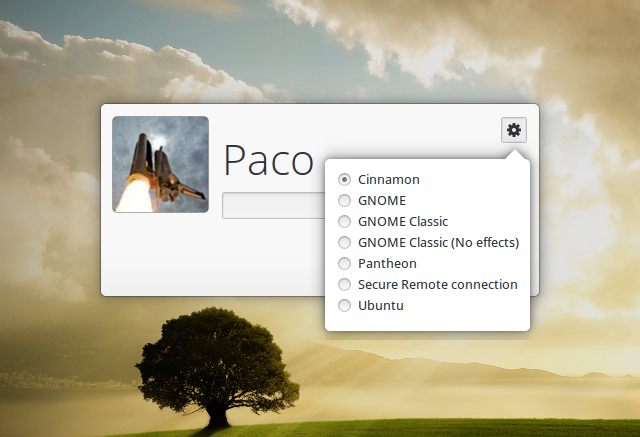
من المهم أن تتذكر أن مدير العرض ليس مثل مدير النوافذ أو مدير الشاشة خادم العرض. تتفاعل المكونات الثلاثة مع بعضها البعض ، ولكن ليس لديهم نفس الوظائف ، لذلك لا يجب استخدام المصطلحات بالتبادل. ومن أمثلة مدير النوافذ KWin و Openbox و dwm ، في حين أن بعض خوادم العرض المعروفة لنظام Linux تشمل Wayland و Mir و X.Org.
(تتميز العديد من توزيعات لينكس بوجود Wayland كخادم العرض الافتراضي ، وبعضها الآخر يتحرك أيضًا في هذا الاتجاه ، لذا من الجيد اعرف المزيد عن استخدام Linux مع Wayland.)
لماذا استبدال مدير العرض؟
لماذا تريد استبدال مدير العرض ، تسأل؟ حسنًا ، إليك بعض السيناريوهات المحتملة:
- أنت تحاول إحياء جهاز كمبيوتر قديم 14 توزيعات لينكس خفيفة الوزن لإعطاء الكمبيوتر القديم حياة جديدةهل تحتاج إلى نظام تشغيل خفيف الوزن؟ يمكن تشغيل توزيعات Linux الخاصة هذه على أجهزة الكمبيوتر القديمة ، بعضها مع ذاكرة وصول عشوائي لا تزيد عن 100 ميغابايت. اقرأ أكثر وتحتاج إلى مدير عرض خفيف الوزن.
- فاصل مدير العرض الحالي بعد التحديث ، وأسرع بكثير تثبيت واحد مختلف عنه تهاجر إلى توزيعة أخرى كيفية ترقية أو تبديل توزيعات لينكس دون محو الملفات الخاصة بكهل تجد نفسك تتنقل بين توزيعات لينكس بشكل متكرر؟ سترغب في تعلم هذه الحيلة. اقرأ أكثر .
- تريد تطبيق موضوعات رائعة على نافذة تسجيل الدخول الخاصة بك ، ولكن مدير العرض الافتراضي في توزيعتك محدود في هذا الصدد.
هناك العديد من مديري شاشات العرض المشهورين لنظام Linux. ستلاحظ أنها متشابهة في المظهر ؛ تكمن الاختلافات الرئيسية في حجمها وتعقيدها وطريقة إدارتها للمستخدمين والجلسات.
KDM
مثل جميع الأشياء الأخرى KDE ، تقدم KDM الكثير من الميزات وخيارات التخصيص. يمكنك تكوينه بسهولة عبر وحدة التحكم في إعدادات النظام. هناك يمكنك اختيار نسق KDM الذي تريد استخدامه ، أو التبديل إلى الترحيب البسيط الذي يتيح لك تخصيص الخلفية ورسالة الترحيب والخط.
يمكنك تمكين التبديل السريع بين المستخدمين ، وعرض قائمة المستخدمين ، وتمكين إيقاف تشغيل الجذر ، والسماح بتسجيل الدخول بدون كلمة مرور والتسجيل الآلي. يمكن لـ KDM أيضًا منع الإغلاق من نافذة التحية ، بحيث لا يتمكن سوى المستخدمين الذين قاموا بتسجيل الدخول من إيقاف تشغيل الكمبيوتر. إذا كان جهازك يدعم طرق مصادقة مختلفة مثل المسح الضوئي لبصمة الإصبع ، يمكن لـ KDM التعرف على هذه الميزة وإدارتها. يكتشف تلقائيًا بيئات سطح المكتب المثبتة ومديري النوافذ ، ويقدمها في قائمة الجلسات ، بحيث يمكنك اختيار أي منها تبدأ عند كتابة اسم المستخدم وكلمة المرور.

يدعم KDM كلاً من X.Org و Wayland ، ولكن في كيدي بلازما 5 الوضع الحالي لبيئة سطح المكتب الجديدة في Linux ، Plasma 5بعد سنوات من تلميع السلسلة 4.x ، تقود KDE مرة أخرى سباق الابتكار بين بيئات سطح المكتب Linux بأحدث منتج لها: Plasma 5. اقرأ أكثر يتم استبدالها بـ SDDM ، لذلك ستجدها كمدير العرض الافتراضي فقط في الإصدارات القديمة من KDE. بالطبع ، يمكنك تثبيته في أي مكان ، ولكن كن على علم بأن لديه الكثير من التبعيات المتعلقة بـ KDE (مثل وقت تشغيل كيدي، الأمر الذي يتطلب الكثير من الحزم).
على الرغم من أن بعض ميزاته قد تطغى على مبتدئ ، إلا أنه من السهل جدًا إنشاء KDM بفضل مربع الحوار الرسومي المباشر. لست مضطرًا إلى تعديل أي ملفات تهيئة وتتساءل عما يمثله كل سطر فيها. إذا لم تكن راضيًا عن مواضيع KDM من KDE-Look.org ، فإن إنشاء سمات جديدة من البداية أمر بسيط نسبيًا - ما عليك سوى اتباع الوثائق الرسمية.
GDM (مدير عرض Gnome)
ما هو KDM لـ KDE ، GDM هو Gnome - مدير العرض الافتراضي لبيئة سطح مكتب Linux الكبيرة والشائعة. تمامًا مثل KDM ، فهو يدعم X و Wayland ، وتسجيل الدخول التلقائي ، وإخفاء قائمة المستخدمين ، وتسجيل الدخول بدون كلمة مرور ، وجلسات مخصصة ، وموضوعات. من الممكن أيضًا أن يقوم العديد من المستخدمين بتسجيل الدخول في نفس الوقت وإجراء التبديل السريع بين جلساتهم.
يمكن أن يتم تكوين GDM إما عن طريق مربع الحوار المخصص في إعدادات النظام أو عن طريق تحرير ملفات التكوين (اعتمادًا على التوزيع الذي تستخدمه ، يمكن أن يكون /etc/X11/gdm/gdm.conf أو /etc/gdm/gdm.conf). يخزِّن GDM أيضًا بعض مفاتيح التهيئة في قاعدة بيانات dconf ، لذلك إذا كنت تستخدم تعديلات متقدمة أو تحتاج إلى خيارات مثل مسح بصمات الأصابع ومصادقة البطاقة الذكية ، يمكنك التحقق من الملفات في /etc/dconf/db/gdm.d.
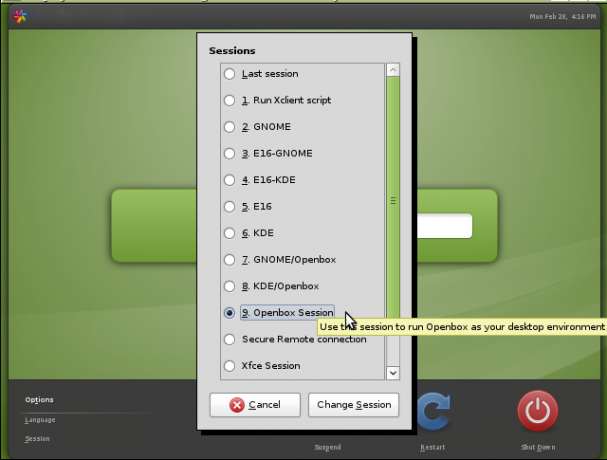
من المهم أن نلاحظ أن GDM مرت بإعادة تصميم خطيرة في Gnome 3 / Gnome Shell ، لذا فإن الإصدار الجديد من GDM (يشار إليها عادةً باسم GDM3) تختلف تمامًا عن GDM "القديمة" القديمة ، على الرغم من أنها قد لا تبدو كذلك في سطح - المظهر الخارجي. إنه غير متوافق مع الإصدارات السابقة لمظاهر GDM القديمة ولديه ميزات أقل. يتم إخفاء معظم خياراته في ملفات التكوين ولا يمكن الوصول إليها من خلال مربعات الحوار الرسومية.
إدارة قائمة المستخدمين أقل ملاءمة أيضًا ، لأنه لا يمكنك فقط تعديل ملف ، حيث تعتمد GDM3 على AccountsService للحصول على معلومات حول المستخدمين. لا يزال بإمكانك تخصيص مظهره عن طريق تحرير /etc/gdm3/greeter.gconf ملف أو محاولة ضبطه باستخدام أدوات خارجية مثل GDM3setup.
MDM (Mint Display Manager)

تم إنشاء MDM لأول مرة في Linux Mint 13 (Maya) كمدير العرض الافتراضي ، تم إنشاؤه من قبل مطوري بيئة سطح المكتب Linux Mint و Cinnamon. وقد استند في البداية إلى GDM 2.20 "القديم" وتم تصوره كبديل لـ GDM3 الجديد والمعاد تصميمه للمستخدمين الذين أرادوا استعادة مدير العرض القديم.
ومع ذلك ، تم بالفعل إعادة تصميمه وتخفيفه بشكل جذري في سبتمبر 2013 ، وفقد العديد من الميزات في العملية ، بما في ذلك تسجيل الدخول عن بعد وتنفيذ الأوامر المخصصة. تمت إزالة بعض الميزات من مربع حوار التكوين ، ولكن لا يزال من الممكن العثور عليها وتعديلها في /etc/mdm/mdm.conf ملف.

على الرغم من كونها خفيفة الوزن ومبنية على مدير عرض قديم ، إلا أن MDM لا تفتقر إلى الميزات أو الحداثة. وهو يدعم تسجيل الدخول التلقائي ، وتسجيل الدخول المؤقت ، ورسائل بدء التشغيل المخصصة ، وخيار تبديل Num Lock. يكتشف MDM تلقائيًا الجلسات المتاحة ويدعم ثلاثة أنواع من الترحيب ، أي الموضوعات: Simple GTK ، قديم نسق GDM 2.x ، وسمات HTML مع ميزات مثل الشفافية والرسوم المتحركة وجافا سكريبت التفاعلية عناصر. إنه مدير العرض الافتراضي للعديد من النكهات في Linux Mint ، لكن التوزيعات الأخرى قد اعترفت أيضًا بقيمتها وتقدمها كخيارها الافتراضي (على سبيل المثال مانجارو لينكس Manjaro Linux: Arch للأشخاص الذين ليس لديهم وقت اقرأ أكثر XFCE).
SLiM (مدير تسجيل الدخول البسيط)

الدليل موجود في الاسم: تهدف شركة SLiM ، كما توقعت ، إلى أن تكون مدير عرض خفيف مع الحد الأدنى من التبعيات التي تكتشف تلقائيًا بيئات سطح المكتب المتاحة. من السهل تكوين عبر /etc/slim.conf ملف. لا يحتوي SLiM على الكثير من الخيارات (على سبيل المثال ، لا يدعم تسجيل الدخول عن بُعد) ، ولكنه يحتوي على جميع الأساسيات: autologin ، وتبديل Num Lock ، ورسالة ترحيب مخصصة ، ودعم الموضوعات. للأسف ، لم يعد SLiM يتم تحديثه ، لذلك إذا واجهت مشكلة في كسر الصفقة ، فلا تتوقع إصلاحًا لها في أي وقت قريب.
SDDM (مدير عرض سطح المكتب البسيط)
SDDM هو وجه جديد في مشهد مدير العرض: تم إصداره في عام 2013 ، ويدعم X و Wayland ، ويعتمد على موضوع QML ، وقد أثبت بالفعل أنه يستحق ما يكفي ليحل محل KDM القديم الموثوق به كمدير العرض الافتراضي في بلازما 5.

كما هو الحال مع مديري العرض الآخرين ، يمكنك تكوين SDDM عن طريق تحرير ملف ، أي /etc/sddm.conf. هناك يمكنك تمكين تسجيل الدخول التلقائي وتشغيل Num Lock وتعديل المستخدمين الذين يتم عرضهم على المعايدة (نافذة تسجيل الدخول) وتغيير السمات. هناك طريقة أخرى: إذا كنت تستخدم SDDM على KDE ، فإنه يحتوي على وحدة تكوين في إعدادات النظام ، وهناك أيضًا أداة مفيدة تسمى محرر تهيئة sddm.
LXDM
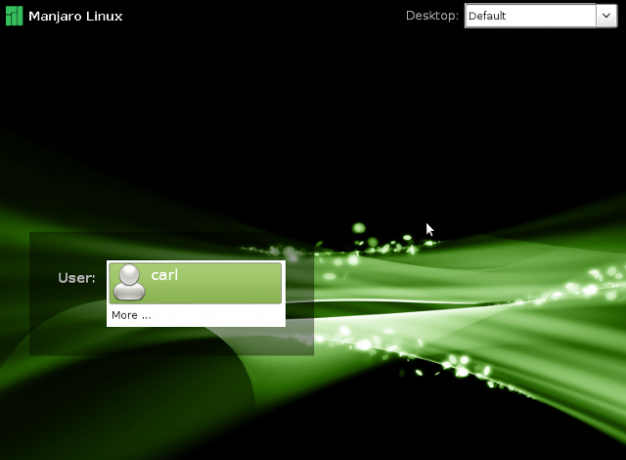
LXDM جزء من بيئة LXDE هل تستخدم جهاز كمبيوتر قديم؟ امنحها حياة جديدة مع LXDEكما يمكن القول أن Linux هو نظام التشغيل الأكثر تخصيصًا بينه وبين Windows و Mac OS X ؛ هناك مساحة كبيرة لتغيير كل ما تريد. يمكن أن يؤدي التخصيص الصحيح إلى أداء هائل ... اقرأ أكثر ، وكان مدير العرض الافتراضي لـ Lubuntu حتى الإصدار 12.04. يمكنك تثبيته على أي بيئة سطح مكتب أخرى ، على الرغم من أنه لا يحتوي على العديد من التبعيات. يمكنك إعداده من خلال أداة التهيئة المساعدة الخاصة به ، أو تحرير ملفات التكوين فيه /etc/lxdm (أو إذا كنت في Lubuntu ، /etc/xdg/lubuntu/lxdm ).
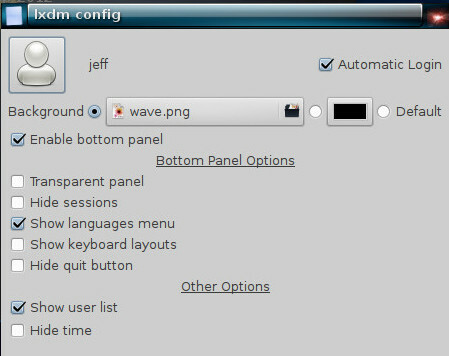
في كلتا الحالتين ، ستتمكن من إيقاف تشغيل قائمة المستخدمين والسماح بالتسجيل التلقائي واختيار رموز الوجه لكل مستخدم وتمكين تبديل المستخدم. كما أنه يدعم autologin الموقوت (يقوم النظام بتسجيل الدخول تلقائيًا بعد الوقت المحدد) وصور الخلفية المخصصة.
لاحظ كل من الوثائق الرسمية وحسابات الشهود غير الرسمية في المنتديات المختلفة أن LXDM لا ينهي عمليات المستخدم عند تسجيل الخروج ، لذلك تحتاج إلى تعديل /etc/lxdm/PostLogout إذا كنت تريده أن يعمل مثل مديري العرض الآخرين. قد تكون LXDM غريبة ، لكنها سريعة جدًا ، لذلك إذا كانت هذه مقايضة مقبولة لك ، فلا تتردد في تجربتها.
LightDM
عندما تم تقديمه كمدير عرض افتراضي جديد لـ Ubuntu 11.10 ، تمت الإشادة بـ LightDM كبديل خفيف الوزن لـ GDM. بصرف النظر عن X.Org ، فإنه يدعم أيضًا خادم عرض Mirical من Canonical ، لذا فمن الواضح لماذا اختار Ubuntu ذلك. LightDM قابل للتخصيص ومميز ، ولكنه لا يؤمنك بمجموعة من التبعيات.
لتتناسب بشكل جيد مع بيئات سطح المكتب المختلفة ، تقدم LightDM حزم ترحيب منفصلة: هناك واحدة لـ GTK ، وواحدة لـ Qt / KDE ، وتحية خاصة للوحدة ، وعدد قليل آخر. اعتمادًا على الترحيب الذي تستخدمه ، يمكنك تطبيق سمات مختلفة على LightDM وتعديل مظهر شاشة تسجيل الدخول الخاصة بك.
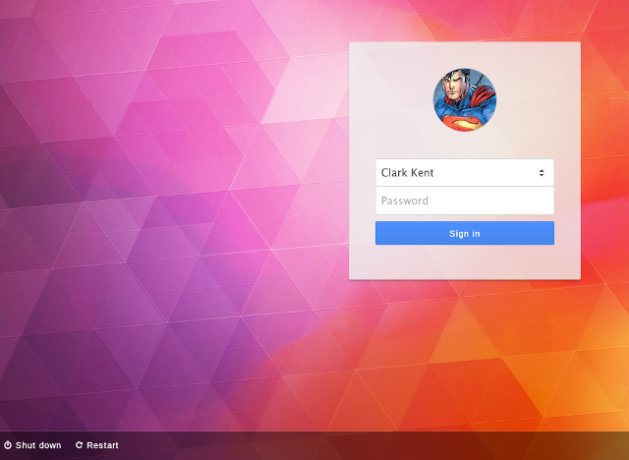
إذا كنت ترغب في تعطيل حساب الضيف ، اعرض قائمة المستخدمين على شاشة تسجيل الدخول ، قم بتغيير صورة الخلفية وموضع النافذة ، يمكنك تحرير ملفات تكوين LightDM ، التي يجب أن تكون في /etc/lightdm/، مع ملفات منفصلة لكل تحية مثبتة في /etc/lightdm/lightdm.conf.d/. يمكن لمستخدمي Ubuntu والمشتقات الذين يشتركون في فلسفة GUI فقط تثبيت أداة سهلة تسمى إعدادات LightDM GTK Greeter، كما تتوفر وحدة تحكم لإعدادات نظام KDE.

كيفية استبدال مدير العرض على لينكس؟
هناك خطوتان لاستبدال مدير العرض الحالي على Linux: تثبيت مدير جديد وإعداده كافتراضي. الجزء الأول من العملية سهل ، كما عليك فقط اعثر على الحزمة المناسبة مجموعة أدوات مستخدم Linux لاكتشاف التطبيقات الجديدةيشبه تثبيت Linux الوصول إلى منتجع شامل كليًا. تعمل الأجهزة بشكل مثالي ، وستحصل على مجموعة رائعة من البرامج المثبتة مسبقًا. ولكن ماذا لو كنت تريد تجربة بعض برامج Linux الجديدة؟ اقرأ أكثر للتوزيع الخاص بك وتثبيته. يمكنك إزالة مدير العرض القديم إذا كنت ترغب في ذلك ، ولكن في معظم الحالات لن يكون ذلك ضروريًا (وإذا كان لديك يريد مدير الحزم إزالة بيئة GNOME بأكملها جنبًا إلى جنب مع GDM ، من الواضح أنك لن تمر بها عليه).
يختلف إعداد مدير العرض الجديد كإعداد افتراضي لكل توزيع ، ولكنه يتلخص في تعديل بعض ملفات التهيئة أو تشغيل بطانة واحدة بسيطة في الوحدة الطرفية. يفترض هذا الدليل المختصر أنك قمت بالفعل بتثبيت مدير العرض المطلوب ، وعليك الآن فقط التأكد من تحميله بشكل صحيح عند إعادة التشغيل التالية.
بالنسبة إلى Ubuntu و Linux Mint ومعظم مشتقات Ubuntu:
يركض sudo dpkg-reconfigure gdm وحدد مدير العرض الافتراضي في مربع الحوار المنبثق. يمكنك استبدال "gdm" بأي من مديري العرض المثبتين حاليًا على نظامك. إذا فشل هذا ، يمكنك تحرير /etc/X11/default-display/manager ملف بامتيازات الجذر.

بالنسبة إلى Arch Linux و Manjaro:
قم بتمكين خدمة systemd لمدير العرض الجديد باستخدام Systemctl تمكين displaymanager.service -f
إذا لم يفلح ذلك ، يمكن لمستخدمي Manjaro محاولة تعطيل مدير العرض السابق أولاً:
sudo systemctl توقف gdm
sudo systemctl تعطيل gdm
sudo systemctl تمكين lightdm.service
sudo systemctl بدء lightdm
بينما على Arch Linux قد تضطر إلى إزالة /etc/systemd/system/default.target ملف ، وإنشاء ملف مدير العرض ملف في /etc/systemd/system الدليل. يجب أن يكون هذا الملف الجديد رابطًا إلى ملف خدمة مدير العرض الجديد في /usr/lib/systemd/system/.
تنطبق النصائح الواردة في هذا القسم على الإصدارات الجديدة من Fedora أيضًا (من Fedora 14 فصاعدًا). يمكنك أيضًا تغيير مدير العرض الخاص بك على Fedora باستخدام أداة عملية تسمى نظام تبديل العرض.
بالنسبة لدبيان:
الإجراء مشابه لـ Ubuntu: استبدل المسار إلى مدير العرض القديم الخاص بك إلى الجديد في /etc/X11/default-display-manager. يجب عليك تحرير الملف كجذر. بدلا من ذلك ، قم بتشغيل sudo dpkg-إعادة تكوين مدير العرض الخاص بك واختر مدير العرض الجديد.
بالنسبة لـ PCLinuxOS:
يجب أن تكون قادرًا على اختيار مدير العرض الجديد من مربع الحوار مركز التحكم> التمهيد> إعداد مدير العرض. إذا لم يقر النظام بالتغييرات ، فحاول تحرير /etc/sysconfig/desktop حيث يمكنك ضبط مدير العرض المفضل.
بالنسبة إلى openSUSE:
يمكنك تحرير /etc/sysconfig/displaymanager ملف أو استخدم وحدة محرر Sysconfig في YaST للوصول إلى إعدادات سطح المكتب> مدير العرض. يجب تنشيط مدير العرض الجديد عند إعادة التشغيل التالي.
يجب ألا تتطلب التوزيعات الأخرى أنشطة مختلفة جدًا عن تلك الموضحة هنا ، خاصة إذا كانت تستند إلى توزيعات مذكورة في هذه القائمة. إذا كان التوزيع يستخدم systemd ، فمن المحتمل أن تعمل الإرشادات الخاصة بـ Arch و Manjaro و Fedora أيضًا.
اعتمادًا على مدير العرض الذي قمت بتثبيته ، يمكنك الآن الاستمتاع ببعض الموضوعات. MDM هو الخيار الأفضل إذا كان التخصيص هو أولويتك ، لأنه يدعم كلاً من سمات GDM القديمة و HTML الجديدة. يمكنك العثور عليها على LinuxMint-Art و Gnome-Look.org. ميزات DeviantART أ مجموعة أنيقة من المواضيع للعديد من مديري العرض ، وإذا كنت تستخدم SDDM ، يمكنك العثور على حزم السمات لها في المستودعات.
كما رأيت ، فإن استبدال مدير العرض ليس صعبًا كما يبدو. بمجرد أن تبدأ في قراءة المزيد عن ميزاتهم ، قد تميل إلى اختبار بعض مديري العرض المختلفين بحثًا عن أفضل واحد - وأنا أشجعك على القيام بذلك.
ليس عليك الانتظار حتى "ينقطع" البرنامج لتجربة شيء جديد أو تجربة بيئة سطح مكتب Linux جديدة أفضل 12 بيئة لسطح مكتب Linuxقد يكون من الصعب اختيار بيئة سطح مكتب Linux. فيما يلي أفضل بيئات سطح المكتب Linux للنظر فيها. اقرأ أكثر .
ائتمانات الصورة:جلسة المدير العام بواسطة Mark Mrwizard عبر Flickr ، MDM Prairie Theme ، لقطة شاشة Pantheon Greeter عبر منتديات لينكس منت ، لقطة شاشة SDDM و لقطة شاشة LXDM عبر Manjaro Wiki ، LightDM Webkit Google Theme, إعدادات LightDM-KDE ديفيد ادموندسون.
إيفانا إيزادورا كاتبة ومترجمة مستقلة ، عاشقة لينكس ومعجزة كيدي. إنها تدعم وتروج لبرامج مجانية ومفتوحة المصدر ، وهي تبحث دائمًا عن تطبيقات جديدة ومبتكرة. تعرف على كيفية التواصل هنا.


